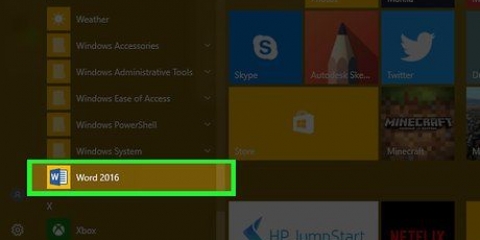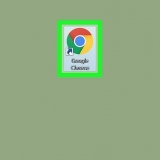Du kan klikke og dra linjen etter at linjen er bekreftet. For å fjerne linjen igjen, klikk på den for å velge den, og trykk deretter på slette trykk.
Tegn linjer i word
Denne opplæringen vil lære deg hvordan du tegner linjer i et Microsoft Word-dokument. Du kan gjøre dette i både Word for Windows og Mac-versjoner.
Trinn

1. Åpne Microsoft Word. Dobbeltklikk på Word-ikonet, en blå `W` på en hvit bakgrunn.
- Hvis du vil tegne inn et eksisterende dokument, dobbeltklikker du på dokumentet og hopper over neste trinn.

2. KlikkTomt dokument. Du finner den øverst til venstre i vinduet. Et nytt dokument åpnes.
Det er også mulig at et nytt dokument åpnes som standard. I så fall hopper du over dette trinnet.

3. Klikk på fanenSett inn. Dette alternativet finner du på venstre side av hovedmenyen øverst i Word-vinduet. En fane vil vises under båndet/hovedmenyen.
Hvis du bruker en Mac, klikk Sett inn i det blå båndet og ikke i menylinjen.

4. klikk påSkjemaer. Du finner disse i `Illustrasjoner`-gruppen til Sett inn. En rullegardinmeny vises.

5. Velg en linjetype fra rullegardinmenyen. I "Linjer"-overskriften velger du en linjetype fra rullegardinmenyen ved å klikke på den.
Du kan velge en standardlinje ved å klikke på en av de rette linjene, eller en `fri linje` ved å klikke på den snirklete linjen (`skribler`) helt til høyre under `Linjer`-overskriften.

6. Tegn en linje i dokumentet. Klikk og dra for å tegne, og slipp deretter museknappen for å bekrefte formen.

7. Legg til flere linjer. For å legge til en annen linje, velg en linjemal fra Skjemaer-menyen og gjenta tegneprosessen.
Tips
Hvis du har en linje i Word-dokumentet, kan du skrive rundt den eller over den.
Advarsler
- Sørg for å lagre arbeidet ditt før du lukker Word.
Artikler om emnet "Tegn linjer i word"
Оцените, пожалуйста статью
Populær